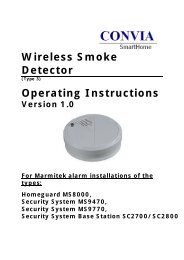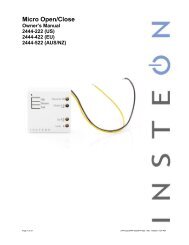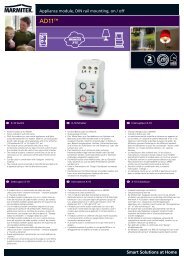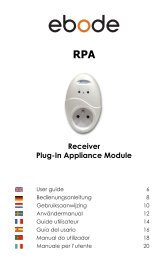IP Vision 58 - IntelliHome
IP Vision 58 - IntelliHome
IP Vision 58 - IntelliHome
Create successful ePaper yourself
Turn your PDF publications into a flip-book with our unique Google optimized e-Paper software.
Wenn es immer noch kein Bild gibt, schließen Sie bitte Ihre Antivirus-Software und versuchen<br />
Sie dann Schritt 1 und 2 nochmal. Bitte stellen Sie sicher, dass Ihre Firewall Schritt 2 nicht<br />
blockiert (siehe vorherige Warnung). Wenn Sie es nicht bereits getan haben, überprüfen Sie,<br />
ob Ihre Firewall-Software die Kamera blockiert.<br />
Schritt 4: Drahtlose Einstellungen vornehmen<br />
Bevor die Kamera kabellos benutzt warden kann, muss sie unter Benutzung eines<br />
Netzwerk-Kabels konfiguriert werden (s. Hardware-Installation)<br />
1. Vergewissern Sie sich, dass der Router drahtlos ist.<br />
2. Vergewissern Sie sich, dass die Wi-Fi Antenne installiert ist.<br />
3. Überprüfen Sie, ob es eine Verschlüsselung des WLAN-Routers gibt. Wenn es eine<br />
Verschlüsselung gibt, bewahren Sie diese auf, wir benötigen sie in den nächsten Schritten.<br />
(Encryption/Verschlüsselung ist ein Begriff für Passwörter und verschiedene Arten von<br />
Wireless-Sicherheit).<br />
4. Melden Sie die Kamera an und klicken Sie auf “Network”>”Wireless Lan Settings”>”Scan”.<br />
Scannen Sie bitte zweimal. Danach finden Sie das WLAN in der Liste und wählen dasjenige<br />
aus, das Sie benutzen.<br />
5. Wenn es keine Verschlüsselung gibt, klicken Sie einfach auf “Submit”, und wenn eine<br />
Verschlüsselung vorliegt, machen Sie die folgenden Eingaben in den Feldern und klicken<br />
dann auf “Submit”.<br />
Wireless LAN verwenden: aktivieren Sie das Kontrollkästchen<br />
SSID ist der Name des WLAN-Routers.<br />
Netzwerk-Typ: Hinter dem SSID-Namen in der Wireless-LAN-Liste zu finden.<br />
Verschlüsselung: Wird auch hinter dem SSID-Namen in der Liste Wireless Lan gefunden. Dies ist<br />
die Art der Verschlüsselung, die verwendet wird. Das Passwort Ihres Wireless LAN ist an der<br />
Unterseite des Routers zu finden, wenn er professionell installiert ist. Ansonsten fragen Sie die<br />
Person, die den Router installiert hat, nach dem richtigen Passwort.<br />
22-3-2012 22 <strong>IP</strong> <strong>Vision</strong> <strong>58</strong>